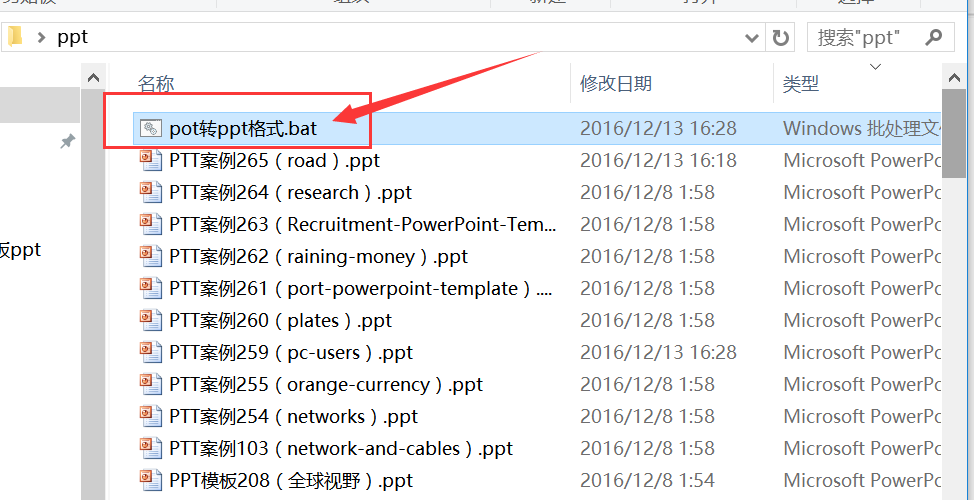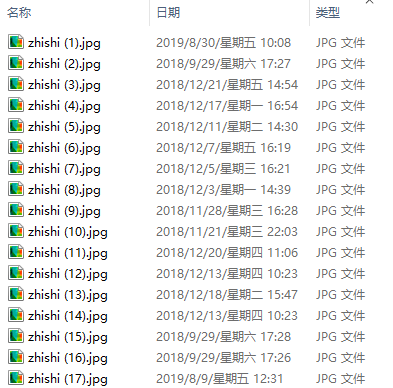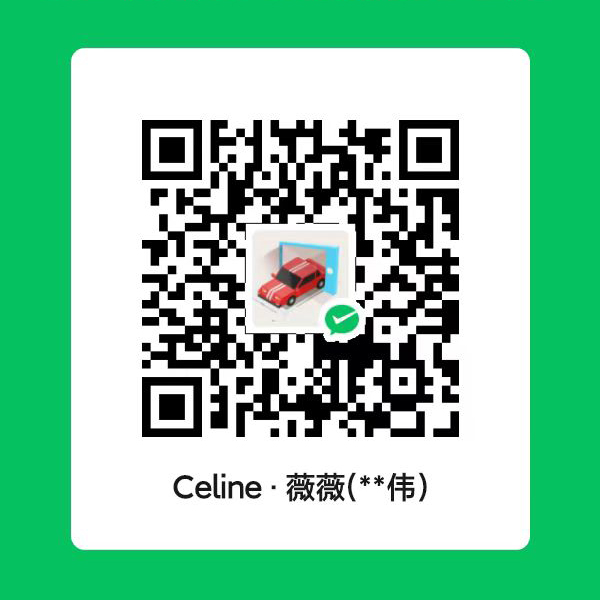【Excel】exl表格COUNTIF筛选重复数据或比较两列数据
我们在制作表格的时候,经常会出现重复,特别是在做货品规划、财务数据分析、HR做人资规划等等的时候,需要筛选重复或比较两列数据,接下来我的大学就为大家介绍下这个公式供大家参考!

//下面为比较两列数据
=IF(COUNTIF($B$2:$B$24,C1)=0,"无重复","")
C列数据 比较 B列 B2到B24
//下面为比较单列数据
在EXCEL中比较某列内容中是否有重复数据时需要使用以下公式:
公式:IF(COUNTIF(F6:F130,F6)>1,"重复","不重复")
其中“F6:F130”指的是需要统计的内容范围,“F6”指的是要比较的内容,如果有重复的则在单元格内显示“重复”,不重复则显示“不重复”,如下例:
张三重复//内部公式为IF(COUNTIF(A1:A6,A1)>1,"重复","不重复")
李四不重复//内部公式为IF(COUNTIF(A1:A6,A2)>1,"重复","不重复")
不重复//内部公式为IF(COUNTIF(A1:A6,A3)>1,"重复","不重复")
王五不重复//内部公式为IF(COUNTIF(A1:A6,A4)>1,"重复","不重复")
田六不重复//内部公式为IF(COUNTIF(A1:A6,A5)>1,"重复","不重复")
张三不重复//内部公式为IF(COUNTIF(A1:A6,A6)>1,"重复","不重复")
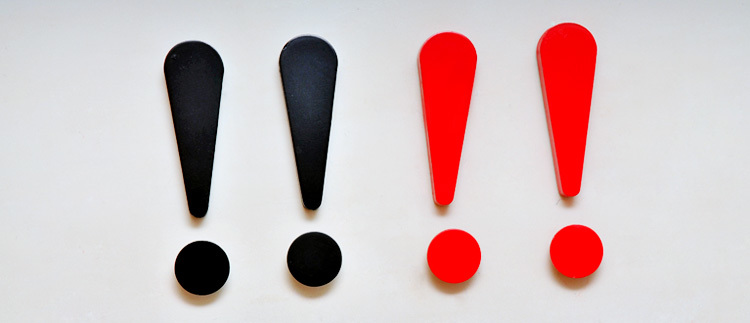
另外,关于EXCEL表格的重复数据筛选,也为大家讲讲另外2种方法。
方法一【Excel重复数据筛选】
1、假定你要查找A列是否有重复数据,首先选定所有数据,按照A列排序;筛选—降序(这样能够让重复的数据在集中在一起)
2、在A列后插入一空列(B列),在B2单元格输入公式: =IF(A2=A1,"重复数据","")
将公式复制到B列其他单元格。 (这条公式是单元格上下检查重复)
3、如果要删除重复数据,可选定A、B列,点“复制”,再在B1单元格点鼠标右键,点“选择性粘贴/数值”,点“确定”。再根据B列排序,即可将重复数据所在的行集中删除。
方法二【Excel重复数据筛选】
Excel表格工具栏中有一个功能,删除重复数据,点击“删除重复数据”——选择要去除的单列,这一步一定要选择,否则会对文档全部重复的进行删除——点击确定,即可删除重复、只保留唯一数据。【此方法慎用,因为是仅用于你只想去除重复数值,无需知道是哪些出现重复的】
感谢 本文作者 【年轻E代】的投稿!
《我的大学》本栏目欢迎各位技术技巧大神投稿!分享你的技术技巧点滴,谢谢!(可发送稿件到站长QQ邮箱:2310575866@qq.com)
声明:本网站为“个人非营利性”网站,仅是博主与热心网友收集整理提供的经验记录和学习内容!本站文章图片来源于网络和AI,如有问题,可联系本站删除。
网站初心:一些棘手的、偏门的问题,能比较方便地在一个网站上查询、解决。